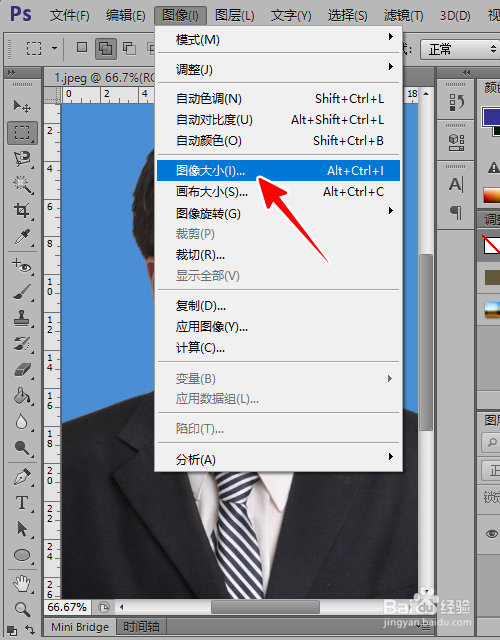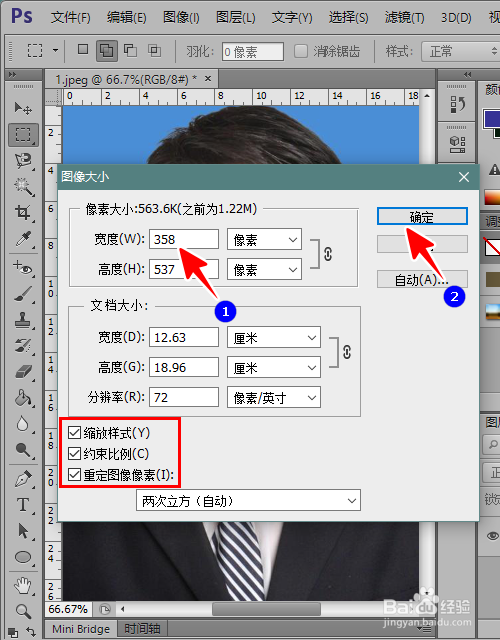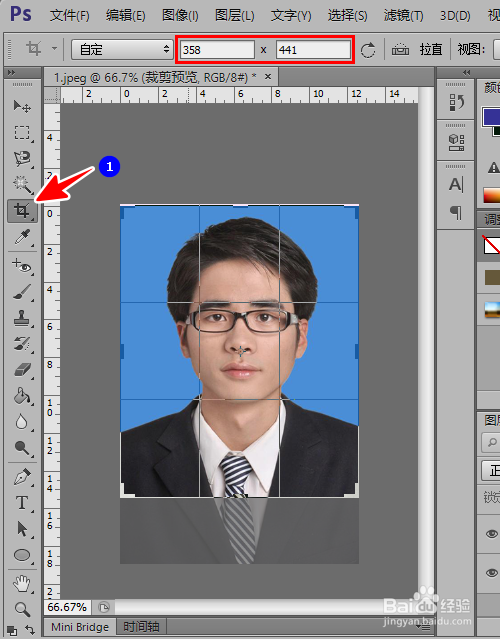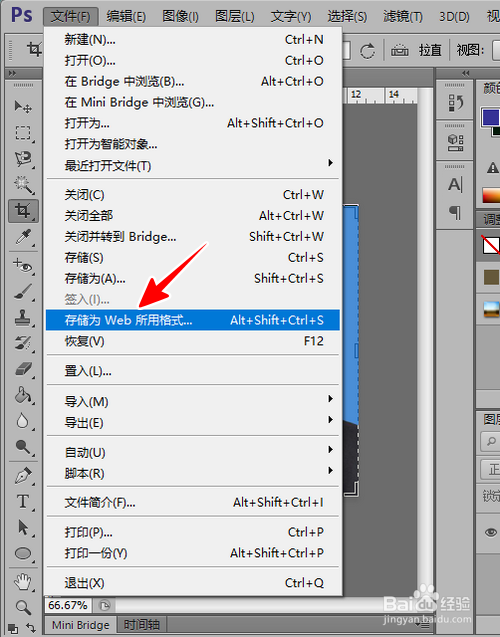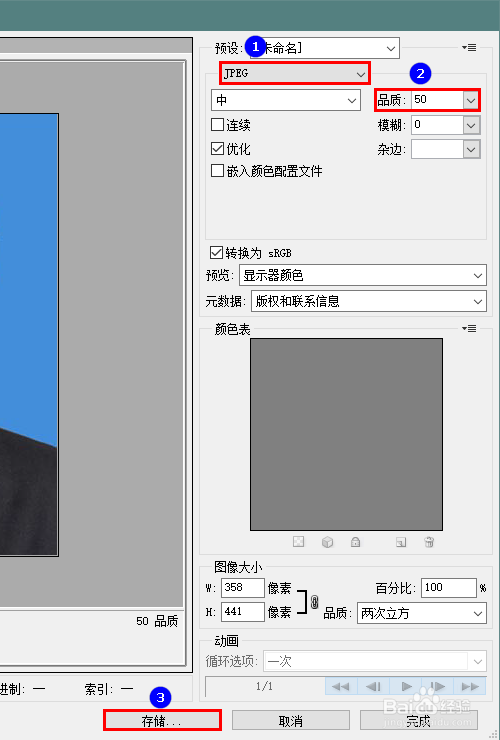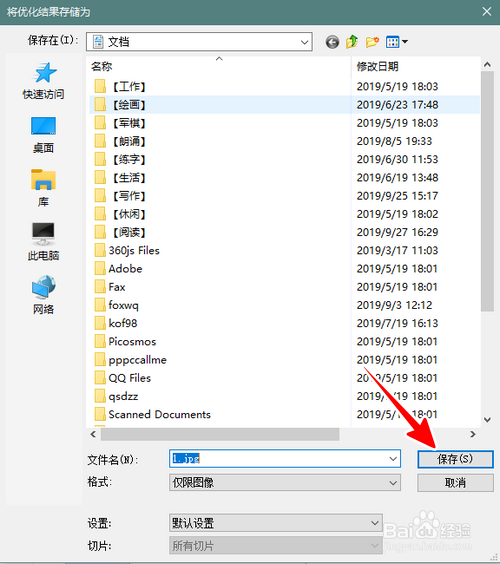如何将电子版证件照裁剪为指定尺寸(社保照片)
1、用 PS 将照片载入进来后,点击菜单“图像”-“图像大小”。
2、在弹出的对话框中,依次执行以下操作:1)保证左下角的“缩放样式”、“约束比例”、“飒劐土懿重定图像像素”全部勾选(默认勾选)2)将“宽度”改为 358 像素3)再点击“确定”
3、接着选择“裁剪工具”,将宽度设为 358 像素,高度设为 441 像素,框选好需要的人像部分后,再按下回车键确认。
4、图片裁剪完毕之后,点击“文件”-“存储为 Web 所用格式...”。
5、在弹出的对话框中,将格式改为“JPEG”,品质改为“50”,再点击“存储”。
6、最后,在文件保存对话框中点击“保存”就可以了。
7、总结1、用 PS 打开照屡阽咆忌片后,点击“图像”-“图像大小”,将宽度改为 358 像素,再点击“确定”,以便使图片等比例缩放到指定尺寸2、选择“裁剪固嗟喹账工具”,将宽度设为358 像素,高度设为441 像素,再按下回车键确认3、点击“文件”-“存储为 Web 所用格式...”,将格式改为“JPEG”,品质改为“50”,再点击“存储”4、在文件保存对话框中点击“保存”就可以了
声明:本网站引用、摘录或转载内容仅供网站访问者交流或参考,不代表本站立场,如存在版权或非法内容,请联系站长删除,联系邮箱:site.kefu@qq.com。
阅读量:25
阅读量:75
阅读量:37
阅读量:45
阅读量:88